I codec sono necessari per riprodurre file multimediali e per aprire determinati tipi di file. I sistemi operativi desktop per impostazione predefinita hanno già alcuni codec installati. Questi codec sono pensati per tipi di file comuni come MP4 e MP3. Per formati di file proprietari meno comuni, è necessario installare un codec. Gli sviluppatori del sistema operativo a volte pubblicano codec aggiuntivi che gli utenti possono scaricare e installare come e quando necessario. Normalmente sono gratuiti. Gli sviluppatori di app indipendenti sviluppano anche codec e alcuni, non tutti, sono specifici dell’app. Ecco come installare e disinstallare i codec in Windows 10.
Questo metodo funzionerà su tutte le versioni di Windows da Windows 7 in su.
Installa un codec
Esistono due modi per trovare e installare i codec su Windows. Il primo è cercare pacchetti di codec indipendenti. Questi possono o non possono essere gratuiti. Caso in questione è il popolare Pacchetto codec K-Lite che è gratuito e supporta i formati video AVI, MKV, MP4, FLV, MPEG, MOV, TS, M2TS, WMV, RM, RMVB, OGM, WebM e un elenco altrettanto lungo di codec audio. Puoi scaricare il codec ed eseguirlo come qualsiasi programma di installazione di app per installarlo. Tutte le app che supportano questo codice sono elencate sul sito Web ufficiale.
Le app del sistema operativo di serie come Windows Media Player possono anche cercare e installare codec. Microsoft ti consente anche di scaricare i codec dal loro sito Web ufficiale o da Windows Store. Un codec disponibile sul sito Web Microsoft si installa come qualsiasi altra app. Per installare un codec da Windows Store, fai clic sul pulsante Installa e si occuperà del resto.
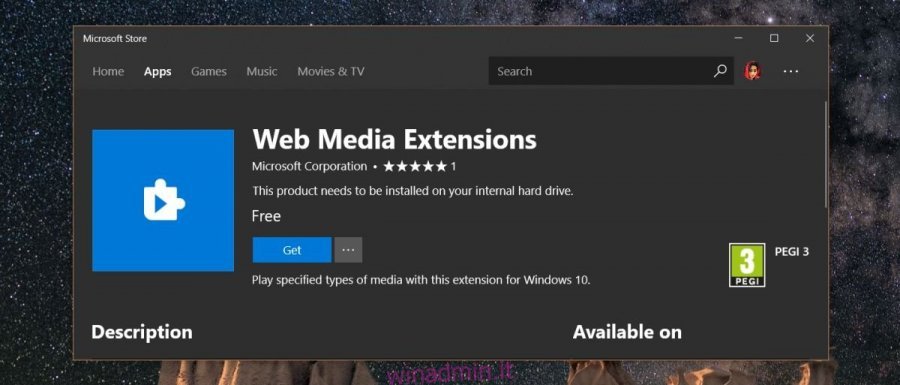
Disinstalla un codec
Per disinstallare un codec, devi sapere come lo hai installato. Ad esempio, se hai installato il codec K-Lite, lo rimuoverai da Pannello di controllo> Programmi e funzionalità. Cerca il codec con il nome dell’editore che lo ha sviluppato. Selezionalo e fai clic sul pulsante Disinstalla nella parte superiore dell’elenco dei programmi. Se hai installato un codec dal sito Web ufficiale di Microsoft, si applica lo stesso processo.
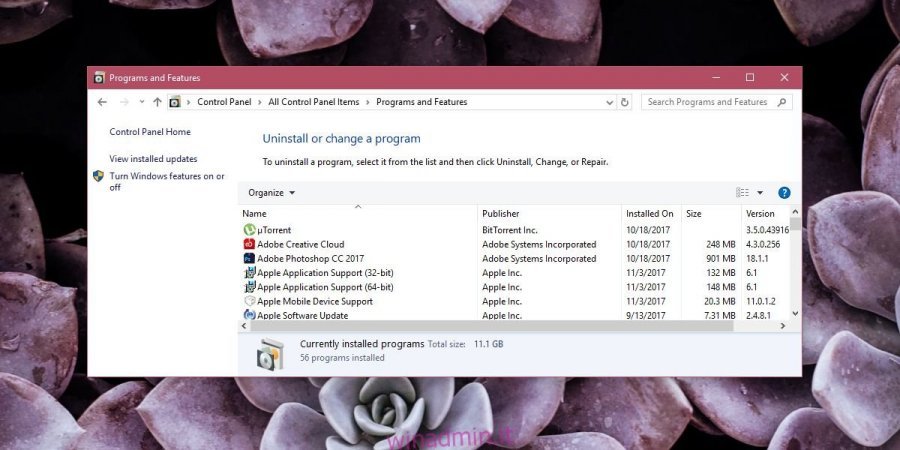
Se hai installato un codec come app da Windows Store, cerca l’app nell’elenco delle app nel menu Start. Fare clic con il pulsante destro del mouse e selezionare l’opzione Disinstalla dal menu di scelta rapida. Se l’app non è presente nell’elenco, cercala nel Pannello di controllo.
Se non riesci ancora a trovare l’app, vai all’app Impostazioni e cercala nel gruppo di impostazioni App nella scheda App e funzionalità.
